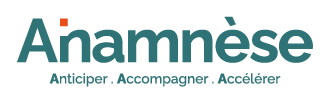🖥️ Fonctionnalités possibles durant la téléconsultation
L'accès à la téléconsultation pour les professionnels
Lorsque vous cliquez sur le lien d’accès à la téléconsultation, vous entrez directement dans la salle virtuelle en tant que professionnel. Une fois connecté, vous avez la possibilité de tester vos équipements (microphone, caméra, etc.) avant le début de la séance.
Quand le patient tente de rejoindre la visioconsultation, de son coté il a droit à une salle d'attente (comme sur l'image ci-dessous) et de votre coté, une fenêtre contextuelle (pop-up) s’affiche à l’écran pour vous signaler sa demande, accompagnée de son nom. Il ne pourra accéder à la réunion qu’après votre validation. Pendant ce temps, le patient reste en attente sur un écran d’accueil. 
Une fois la Téléconsultation lancée, vous disposez d’outils interactifs, notamment un tableau blanc (whiteboard) sur lequel vous pouvez dessiner ou schématiser des éléments à l’aide d’une page blanche.
Cela permet d’illustrer plus facilement certaines explications ou démarches auprès du patient.

Paramétrages possibles avant d’entrer en visioconsultation
Avant de rejoindre la visioconsultation, plusieurs options de personnalisation et de configuration sont à votre disposition :
-
Sélection de l’arrière-plan : vous pouvez choisir un fond d’écran virtuel pour masquer ou personnaliser votre environnement.
-
Invitation de participants : un lien d’accès à la visioconférence peut être généré, copié et partagé facilement, soit par e-mail, soit via tout autre canal de communication.
-
Réglages audio et vidéo : il est possible de sélectionner la source audio (microphone, casque, haut-parleur) ainsi que la caméra si plusieurs périphériques sont connectés.
Ces options vous permettent de garantir un cadre optimal avant de lancer la séance avec le patient.